تغییر رجیستری سیستم عامل ممکن است در مواردی که کاربر نیاز به تغییر پارامترهای پیش فرض خود و سفارشی سازی آن "برای خودش" داشته باشد ، لازم باشد. با تغییر رجیستری ، می توانید عملکردهای سیستم عامل غیر ضروری را برای کاربر غیرفعال کنید ، عملکرد دستگاه ها را مسدود کنید ، تنظیمات خودکار را تغییر دهید و پیکربندی کنید. اما قبل از تغییر کلید رجیستری ، ابتدا باید آن را در میان تعداد دیگری که در سیستم هستند پیدا کنید.
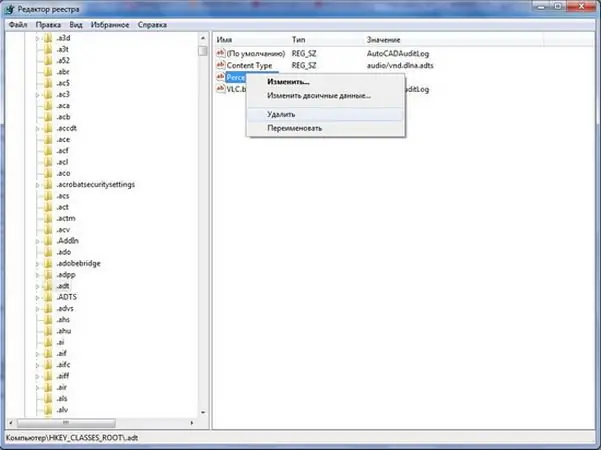
ضروری است
- - رایانه با سیستم عامل ویندوز ؛
- - کتاب مرجع در رجیستری ویندوز Klimov.
دستورالعمل ها
مرحله 1
قبل از اینکه به دنبال شعبه رجیستری بگردید ، باید بدانید که دقیقاً مسئول چه عواملی است و بر این اساس ، نام آن چیست. برای کشف این موضوع ، بهتر است از ادبیات ویژه ، به عنوان مثال ، مرجع رجیستری ویندوز Klimov استفاده کنید ، که می تواند در اینترنت پیدا شود و به صورت رایگان بارگیری شود. در آن ، رجیستری سیستم به دسته ها تقسیم می شود ، شرح شاخه های رجیستری وجود دارد که آنها مسئول آن هستند و همچنین اطلاعات بسیار دقیق در مورد ویرایش آن. فقط دسته مورد نظر خود را پیدا کنید و در آن - پارامتری که می خواهید تغییر دهید. و سپس - شاخه رجیستری که با این پارامتر مطابقت دارد.
گام 2
همچنین می توانید از سرویس جستجو مستقیماً در خود رجیستری استفاده کنید. برای انجام این کار ، روی "شروع" کلیک کنید و م componentلفه "همه برنامه ها" را انتخاب کنید ، سپس "لوازم جانبی". Command Prompt را در برنامه های استاندارد انتخاب کنید. در خط فرمان ، Regedit را وارد کنید. پس از وارد کردن دستور ، Enter را فشار دهید. پنجره "ویرایشگر رجیستری" باز می شود.
مرحله 3
در بالای این پنجره ، روی گزینه "ویرایش" کلیک کنید. پس از آن ، در لیست گزینه هایی که ظاهر می شود ، "Find" را انتخاب کنید. ببینید آیا همه موارد در پنجره ظاهر شده بررسی شده است یا خیر. اگر موارد علامت گذاری نشده وجود دارد ، آنها را بررسی کنید. همچنین کادر "فقط برای جستجوی کل رشته" را علامت بزنید. این دقیقاً زیر پارامترهای اصلی جستجو قرار دارد.
مرحله 4
در نوار جستجو ، نام شاخه رجیستری را که می خواهید پیدا کنید وارد کنید. سپس ، در گوشه سمت راست بالای پنجره ، روی یافتن بعدی کلیک کنید. یک پنجره کوچک با نام "نمایش رجیستری" ظاهر می شود. وقتی کلید رجیستری مورد نیاز شما پیدا شد ، در پنجره Registry Editor ظاهر می شود. برای تغییر شاخه ، روی آن کلیک راست کرده و به ترتیب پارامتر "تغییر" را انتخاب کنید. پس از آن ، یک خط ظاهر می شود که می توانید شاخه را ویرایش کنید.







